
Specialūs aplankai veikia gerai, nes yra centralizuotikur išsaugomi tam tikro tipo failai. Pridėkite saugyklą debesyje ir staiga turėsite automatines ir be vargo svarbiausių asmeninių failų atsargines kopijas.
Ne paslaptis, kad mums patinka ypatingas derinysaplankai ir debesijos atsarginės kopijos. Tai efektyvu ir efektyvu, atimant didelę dalį vartotojo pareiga. Tai lyg ir turėtų būti atsarginių kopijų kūrimas, bet, žinoma, vis tiek turite įdėti pradinį darbą, kad jį nustatytumėte. Specialių aplankų perkėlimas į „Dropbox“ arba „OneDrive“ aplankus „Windows“ yra paprastas procesas. Tiesiog atidarykite jo savybes ir perkelkite į naują vietą.

„Mac OS X“ procesas yra šiek tiek daugiausudėtinga, reikalaujanti pirmiausia perkelti savo specialųjį aplanką į debesies aplanką ir tada sukurti simbolinę nuorodą iš naujos vietos į senąją. Mūsų nuomone, verta ne tik dėl jau minėto atsarginio kopijavimo kampo, bet ir sklandžiai dalytis duomenimis tarp skirtingų operacinių sistemų.
Naujo specialaus aplanko „Cloud“ perkėlimas ir susiejimas
Norėdami pradėti, pirmiausia atidarykite terminalą. Lengviausias būdas tai padaryti yra naudoti „Spotlight“, paspausti „COMMAND + SPACE“ ir įvesti „terminal“. Įsitikinkite, kad esate vartotojo aplanke (jis turėtų atsidaryti ten pagal numatytuosius nustatymus).

Mūsų naudojamos komandos atrodo taip:
sudo mv ~ / Dokumentai / Vartotojai /Vartotojo vardas/ „OneDrive“ / dokumentai
ln -ai „/ Vartotojai /Vartotojo vardas/ „OneDrive“ / Dokumentai “ ~ / Dokumentai
Pirma komanda mums sako, kad mes judame (mv)Dokumentų aplankas, esantis mūsų dabartiniame kataloge, į debesies aplanką („OneDrive“), kaip superkaserį (sudo). Kodėl mes tai darome kaip supervizoriai? „Sudo“ laikinai suteikia įprastus vartotojo, turinčio „root“ ar administratoriaus teises, jei kitaip sistema pasakytų, kad neturime leidimo.

Antroji komanda „ln -s“ reiškia, kad mes kuriame „simbolinė nuoroda (slapyvardis) į mūsų senųjų dokumentų vietą iš mūsų naujosios vietos. Kai paspausite „RETURN“, prieš pradėdami vykdyti komandą kaip supervaldiklį, būsite paprašyti įvesti paskyros slaptažodį.
Jei pasiseks, terminalo langas negrįšbet kokias klaidas ir turėtumėte galėti „Eiti“ tiesiai į savo naują aplanką „Dokumentai“ iš „Finder“. Jei neveikia, tikriausiai kažką neteisingai įvedėte. Dar kartą patikrinkite savo darbą ir bandykite dar kartą.

Nuo šiol visos programos, kurios naudoja „OS X“Dokumentų aplankas kaip numatytoji išsaugojimo vieta manys, kad jie išsaugomi senoje vietoje, esančioje mūsų vartotojo aplanko šaknyje, kai jie iš tikrųjų išsaugo juos „OneDrive“. Be to, parankinių šoninėje juostoje esančio šaukinio nebebus, taigi, jei norite jo atgal, turėsite vilkti naujo aplanko vietą ir sudaryti naują parankinių nuorodą.

Norime atkreipti dėmesį į tai, kai kuriate šias naujasšoninės juostos parankinių, jūs prarasite specialias išgalvotas piktogramas, kurios numatytai pateikiamos su OS X. Jei išgalvotų piktogramų praradimas vargina, tuomet galite apsvarstyti galimybę naudoti kažką panašaus į „cDock“, kad įgalintumėte spalvotas „Finder“ šoninės juostos piktogramas, o tada viską pakeiskite pasirinktinėmis piktogramomis.
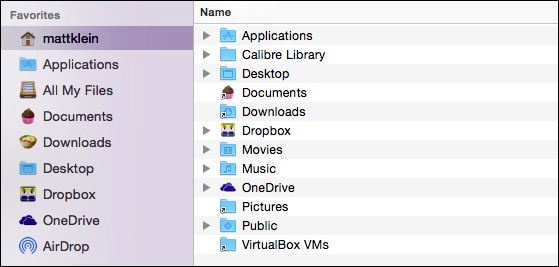
Pabandykime dar vieną pavyzdį. Mums sekasi išlaikyti visas mūsų nuotraukas „Dropbox“, tačiau „OS X“ turi savo paveikslėlių aplanką. Pereikime ką tik atliktus veiksmus ir perkelkime aplanką Paveikslėliai.
Mūsų naujoji „Dropbox“ vieta bus „/ Vartotojai /Vartotojo vardas/ „Dropbox“ / „Photos“ “(arba bet ką, ką norite paskambinti į galutinio tikslo aplanką) ir komandas, kurias naudosime:
sudo mv ~ / Paveikslėliai / Vartotojai /Vartotojo vardas/Nuotraukos
ln -ai „/ Vartotojai /Vartotojo vardas/ „Dropbox“ / „Nuotraukos“ ~ / Paveikslėliai
Mes paspaudėme „RETURN“, įveskite savo slaptažodį ir tikrindami vartotojo aplanką matome, kad aplankas Paveikslėliai dabar yra slapyvardis.
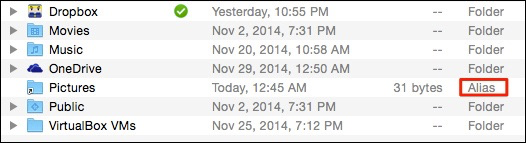
Dukart spustelėkite, kad atidarytumėte aplanką, ir jis atidaromas „Dropbox“ aplanke Nuotraukos.
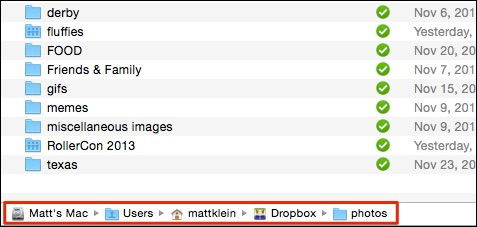
Galite pereiti ir saugiai tai atliktiprocedūrą bet kuriame savo vartotojo laikmenų aplanke. Nebūtina ar nėra naudinga perkelti viešuosius arba darbalaukio aplankus, tačiau visa kita yra gana sąžiningas žaidimas.
Dabar galite kurti „iTunes“ bibliotekos, filmų,paveikslėlius ir kitus vertingus daugialypės terpės failus į debesį negalvodami apie tai, o vienintelis neigiamas dalykas yra tai, kad prarandate išgalvotą šoninės juostos piktogramą. Tai yra maža kaina už tokį patogumą ir ramybę!








